Asus K45VG, A45VD, K45A, R400VS, R400N Manual [cz]
...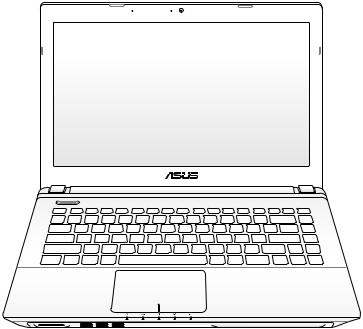
CZ6994
Notebook – uživatelská příručka
Únor 2012

Obsah |
|
|
Obsah ..................................................................................................................... |
|
2 |
Kapitola 1: |
Představení Notebooku |
|
O této uživatelské příručce.............................................................................. |
6 |
|
Poznámky pro tuto příručku........................................................................... |
6 |
|
Bezpečnostní opatření...................................................................................... |
7 |
|
Příprava notebooku......................................................................................... |
11 |
|
Kapitola 2: |
Seznámení s díly |
|
Horní strana........................................................................................................ |
|
14 |
Spodní strana..................................................................................................... |
|
17 |
Pravá strana......................................................................................................... |
|
20 |
Levá strana.......................................................................................................... |
|
22 |
Zadní strana........................................................................................................ |
|
24 |
Přední strana....................................................................................................... |
|
25 |
Kapitola 3: |
Začínáme |
|
Napájení systému............................................................................................. |
28 |
|
Používání napájení AC................................................................................... |
28 |
|
Používání bateriového napájení................................................................ |
30 |
|
Péče o baterii.................................................................................................... |
31 |
|
SPOUŠTĚNÍ napájení notebooku............................................................... |
32 |
|
Automatický test po spuštění napájení (POST)................................... |
32 |
|
Ověření napájení baterie.............................................................................. |
34 |
|
Nabíjení baterie............................................................................................... |
35 |
|
Možnosti napájení.......................................................................................... |
36 |
|
Režimy řízení napájení.................................................................................. |
38 |
|
Spánek a hibernace........................................................................................ |
38 |
|
Řízení napájení v souvislosti s teplotou.................................................. |
40 |
|
Speciální funkce klávesnice.......................................................................... |
41 |
|
Barevné horké klávesy................................................................................... |
41 |
|
Klávesy Microsoft Windows......................................................................... |
43 |
|
Tlačítka pro ovládání multimédií (u vybraných modelů).................. |
45 |
|
Spínače a indikátory stavu............................................................................ |
46 |
|
Spínače ............................................................................................................. |
|
46 |
Notebook – uživatelská příručka

Indikátory stavu............................................................................................... |
47 |
|
Kapitola 4: |
Používání notebooku |
|
Ukazovací zařízení............................................................................................ |
50 |
|
Použití touchpadu.......................................................................................... |
51 |
|
Ilustrace k použití touchpadu..................................................................... |
52 |
|
Péče o touchpad.............................................................................................. |
54 |
|
Automatická deakivace touchpadu......................................................... |
55 |
|
Paměťová zařízení............................................................................................. |
56 |
|
Optická mechanika (u vybraných modelů)........................................... |
56 |
|
Čtečka paměťových karet typu flash....................................................... |
60 |
|
Mechanika pevného disku........................................................................... |
61 |
|
Paměť (RAM)..................................................................................................... |
64 |
|
Připojení............................................................................................................... |
|
65 |
Síťové připojení................................................................................................ |
65 |
|
Připojení bezdrátové LAN (u vybraných modelů)............................... |
67 |
|
Bezdrátové připojení k síti Windows........................................................ |
69 |
|
Bezdrátové připojení Bluetooth (u vybraných modelů)...................... |
71 |
|
USB Nabíjení+.................................................................................................... |
|
74 |
Příloha |
|
|
Volitelné doplňky............................................................................................ |
P-2 |
|
Volitelná připojení........................................................................................ |
P-2 |
|
Používání systému a softwaru.................................................................... |
P-3 |
|
Nastavení systému BIOS............................................................................. |
P-4 |
|
Běžné problémy a jejich řešení.............................................................. |
P-10 |
|
Obnova notebooku...................................................................................... |
P-16 |
|
Pomocí oddílu pro obnovu...................................................................... |
P-16 |
|
Používání disku DVD pro obnovení (u vybraných modelů)......... |
P-17 |
|
Informace o mechanice DVD-ROM........................................................ |
P-19 |
|
Informace řadiče Blu-ray ROM (u vybraných modelů).................... |
P-21 |
|
Slučitelnost interního modemu.............................................................. |
P-22 |
|
Deklarace a prohlášení o bezpečnosti.................................................. |
P-26 |
|
Prohlášení Federální komise pro komunikaci................................... |
P-26 |
|
Notebook – uživatelská příručka

Prohlášení FCC o nebezpečí vystavení rádiovým frekvencím (RF)P-27
Prohlášení o shodě(Směrnice R&TTE 1995/5/EC)............................ |
P-27 |
Varovná značka CE...................................................................................... |
P-28 |
Prohlášení IC o vystavení radiaci pro Kanadu................................... |
P-28 |
Bezdrátový provozní kanál pro různé domény................................ |
P-29 |
Francouzská pásma s omezenými bezdrátovými frekvencemi..P-29 |
|
Poznámky k bezpečnosti UL................................................................... |
P-31 |
Požadavek na elektrickou bezpečnost................................................ |
P-32 |
Poznámky k TV tuneru (u vybraných modelů)................................. |
P-32 |
REACH ......................................................................................................... |
P-32 |
Severská opatření pro lithium (pro baterie lithium-ion)............... |
P-33 |
Bezpečnostní informace o optické mechanice................................ |
P-34 |
Bezpečnostní informace o laseru.......................................................... |
P-34 |
Varovný servisní štítek............................................................................... |
P-34 |
Směrnice CDRH............................................................................................ |
P-34 |
Poznámka k výrobkům Macrovision Corporation........................... |
P-35 |
Schválení CTR 21(pro notebook s integrovaným modemem)... |
P-36 |
Ekologický štítek Evropské Unie ........................................................... |
P-38 |
Produkt vyhovující standardu ENERGY STAR.................................... |
P-38 |
Splnění globálních ekologických předpisů a prohlášení ............. |
P-39 |
Recyklace ASUS / Služby zpětného odběru....................................... |
P-39 |
Informace o autorských právech............................................................. |
P-40 |
Omezení odpovědnosti.............................................................................. |
P-41 |
Servis a podpora........................................................................................... |
P-41 |
Notebook – uživatelská příručka
Kapitola 1: |
1 |
|
|
Představení Notebooku |
|
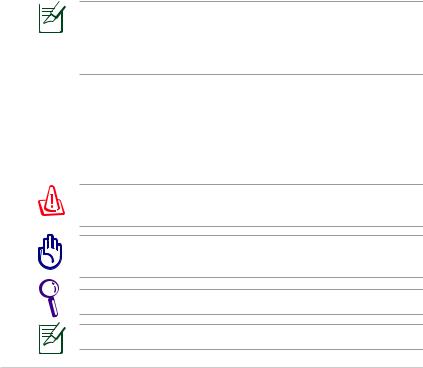
O této uživatelské příručce
Právě držíte v ruce uživatelskou příručku pro notebook. Uživatelská příručka poskytuje informace o jednotlivých komponentech notebooku a o tom, jak je používat. Hlavní oddíly této uživatelské příručky:
1.Představení notebooku
Představení notebooku a této uživatelské příručky.
2.Seznámení s díly
Poskytuje informaci o komponentech notebooku.
3.Začínáme
Úvodní informace pro práci s notebookem.
4.Používání notebooku
Poskytuje informace o používání komponentů notebooku.
5.Příloha
Seznámení s volitelnými doplňky a přídavné informace.
Skutečné dodané aplikace se liší podle modelů a oblastí. Obrázky uvedené v této příručce se mohou lišit od vašeho modelu počítače Notebook. Vycházejte z modelu počítače Notebook, který máte k dispozici.
Poznámky pro tuto příručku
V této příručce se používá několik poznámek a varování, která vám dovolují dokončit některé úkoly bezpečně a účinně. Tyto poznámky mají různé úrovně důležitosti, jak je uvedeno níže:
VAROVÁNÍ! Důležité informace, které je nutné dodržet pro bezpečný provoz.
DŮLEŽITÉ! Klíčově důležité informace, které je nutné dodržet, abyste zabránili poškození dat, součástek a zranění osob.
TIP: Tipy pro dokončení úkolů.
POZNÁMKA: Informace pro speciální situace.
Notebook – uživatelská příručka
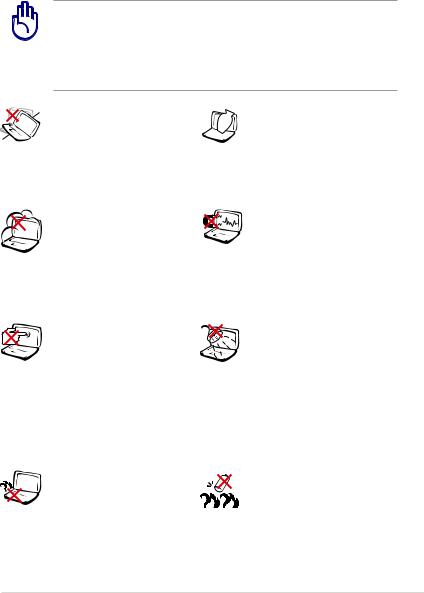
Bezpečnostní opatření
Dodržováním následujících bezpečnostních opatření se zvyšuje životnost notebooku. Postupujte v souladu se všemi opatřeními a instrukcemi. Vyjma situací popsaných v této příručce, přenechejte všechny servisní činnosti kvalifikovanému personálu.
Před čištěním odpojte od střídavého proudu a odstraňte bateriovou sadu. Notebook otřete čistou buničitou houbičkou nebo jelenicí zvlhčenou v roztoku saponátu bez abrazivního účinku s několika kapkami teplé vody a přebytečnou vlhkost odstraňte suchou textilií.
NEUMISŤUJTE na nerovné  nebo nestabilní pracovní
nebo nestabilní pracovní 
 plochy. Pokud se kryt
plochy. Pokud se kryt
poškodí, vyhledejte servis.
NEPOUŽÍVEJTE ve znečištěném nebo prašném prostředí. NEPOUŽÍVEJTE v prostředí, kde uniká plyn.
Na horní část notebooku NEUMÍSŤUJTE, ani NEHÁZEJTE žádné předměty, ani je nezasunujte dovnitř.
NEVYSTAVUJTE vlivu silného magnetického nebo elektrického pole.
Na panel s displejem |
NEVYSTAVUJTE vlivu |
NETLAČTE, ani se |
a NEPOUŽÍVEJTE v |
ho NEDOTÝKEJTE. K |
blízkosti kapalin, v dešti |
notebooku nepokládejte |
nebo ve vlhku. Během |
drobné předměty, které |
bouřky s elektrickými |
by jej mohly poškrábat |
výboji NEPOUŽÍVEJTE |
nebo do něj vniknout. |
modem. |
Notebook |
Bezpečnostní varování |
NEPOKLÁDEJTE na kolena |
v souvislosti s bateriemi: |
nebo jinou část těla, aby |
Baterie NEVHAZUJTE |
vlivem horka nedošlo k |
do ohně. NEZKRATUJTE |
obtížím nebo ke zranění. |
kontakty. Baterie |
|
NEROZEBÍREJTE. |
Notebook – uživatelská příručka
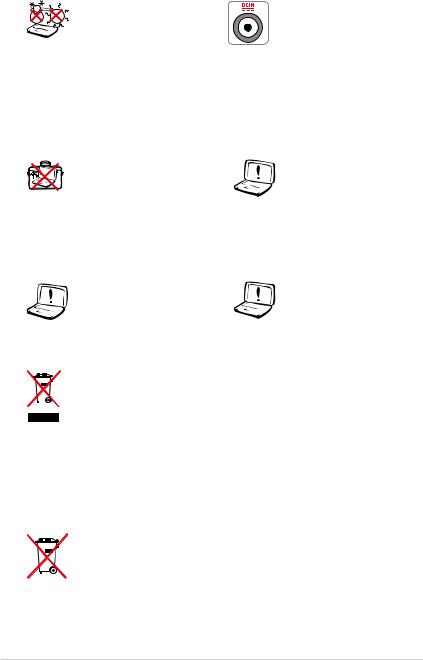
BEZPEČNÁ TEPLOTA: |
VSTUPNÍ HODNOTY: |
Tento notebook je |
Prohlédněte si výkonový |
dovoleno používat pouze |
štítek umístěný |
v prostředí o teplotách v |
na spodní straně |
rozmezí 5 °C (41°F) a |
notebooku a ověřte si, |
35 °C (95 °F). |
zda používaný napájecí |
|
adaptér odpovídá |
|
uvedeným hodnotám. |
SPUŠTĚNÝ notebook |
NEPOUŽÍVEJTE silná |
NEPŘENÁŠEJTE resp. |
rozpouštědla, např. |
NEPŘIKRÝVEJTE žádnými |
ředidla, benzen ani jiné |
materiály, které snižují |
chemikálie na povrchu |
cirkulaci vzduchu, jako |
ani blízko povrchu. |
je např batoh. |
|
NEPOUŽÍVEJTE |
Nevhodná instalace |
poškozené napájecí |
baterie může způsobit |
kabely, doplňky ani jiné |
výbuch a poškodit |
periférie. |
notebook. |
Notebook NEODSTRAŇUJTE s běžným domovním odpadem. Tento produkt byl vyvinut pro tak, aby bylo možné řádné opakované použití jeho dílů a recyklace. Symbol přeškrtnutého kontejneru ukazuje, že tento produkt (elektrické nebo elektronické zařízení a knoflíková baterie s obsahem rtuti) nesmí být likvidován společně s komunálním odpadem. V souvislosti s odstraňováním elektronických výrobků si prostudujte místní předpisy.
NEVHAZUJTE baterii do komunálního odpadu. Symbol přeškrtnuté popelnice s kolečky ukazuje, že tato baterie nesmí být likvidována společně s komunálním odpadem.
Notebook – uživatelská příručka

Akustický tlak
Nadměrný akustický tlak ze sluchátek nebo pecek může vést k poškození nebo ztrátě sluchu. Upozorňujeme, že nastavení ovladače hlasitosti a ekvalizéru nad střední polohu může zvýšit výstupní napětí pro sluchátka nebo pecky a tím i hladinu akustického tlaku.
Ss ventilátor
Ss ventilátor je pohyblivá součást, která může být nebezpečná. Nepřibližujte se k rotujícím lopatkám ventilátoru.
Informace o adaptéru
Napájecí napětí: 100 – 240 Vstř Vstupní kmitočet: 50 – 60 Hz
Jmenovitý výstupní proud: 3.42A(65W); 4.74A(90W); 6.3A(120W) Jmenovité výstupní napětí: 19 Vdc
Opatření při přepravě
Pokud se má notebook přepravovat, je nutné jej vypnout a odpojit všechna externí periferní zařízení, aby se předešlo poškození konektorů. Při VYPNUTÍ napájení se hlava mechaniky pevného disku zatahuje dovnitř, aby se zabránilo poškození mechaniky pevného disku během přepravy. Z toho důvodu by se notebook, který je ještě SPUŠTĚNÝ, neměl přepravovat. Panel s displejem zavřete a zkontrolujte, zda spolehlivě zapadnul na místo tak, aby byl spolu s klávesnicí chráněn před poškozením.
DŮLEŽITÉ! Při nesprávné péči se povrch notebooku snadno odře. Při přepravě notebooku dbejte na to, aby se jeho povrchy neodřely nebo nepoškrábaly.

Zabalte svůj notebook
Jako prevenci proti nečistotám, vodě, nárazům a škrábancům lze zakoupit doplňkový přepravní obal.
Nabíjení baterií
Pokud plánujete využívat bateriové napájení, nezapomeňte před dlouhými cestami bateriovou sadu a další doplňkové sady plně nabít. Nezapomeňte, že napájecí adaptér bateriovou sadu nabíjí po celou dobu, kdy je připojen k počítači a ke zdroji napájení AC. Je třeba počítat s tím, že při současném používání notebooku se bateriová sada nabíjí mnohem pomaleji.
Opatření v letadle
Chcete-li notebook používat v letadle, obraťte se na své aerolinie. U většiny leteckých společností platí u používaní elektronických zařízení jistá omezení. Většina z nich povoluje používání elektroniky pouze během letu, nikoliv při startu letadla a přistávání letadla.
DŮLEŽITÉ! Existují tři hlavní typy letištních bezpečnostních zařízení: Rentgeny (používané pro předměty na dopravníkových pásech), magnetické detektory (používané u osob procházejících bezpečnostní kontrolou) a magnetické tyče (ruční zařízení používaná u osob nebo individuálních předmětů). Notebook a diskety je možné posílat přes rentgenová zařízení. Nedoporučuje se však přenášení notebooku nebo disket přes letištní magnetické detektory nebo kolem magnetických tyčí.
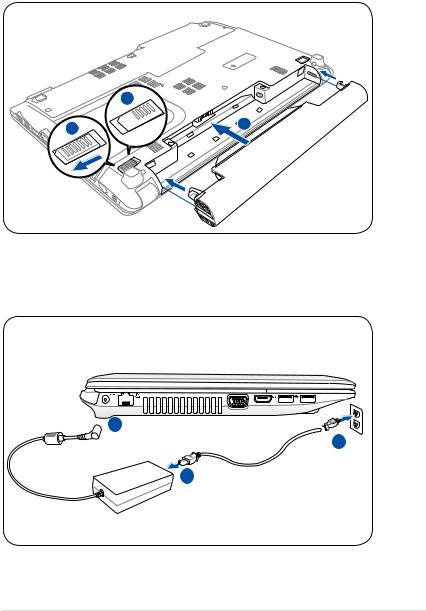
Příprava notebooku
Zde uvádíme pouze stručné pokyny pro používání notebooku.
Vložte bateriovou sadu
3
 1
1 
Připojte napájecí adaptér pro střídavý proud
 3
3
 2
2
 1
1
110V-220V
Notebook – uživatelská příručka |
11 |
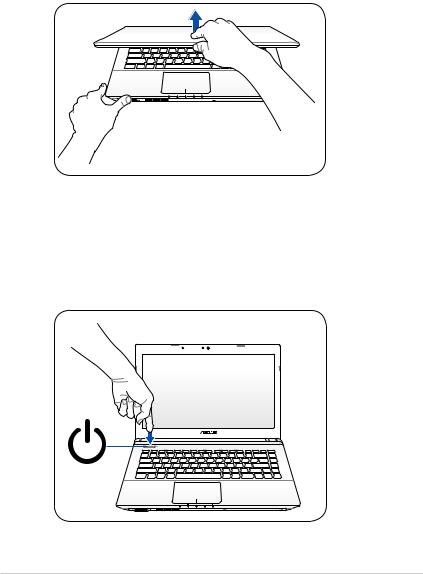
Otevření panelu displeje LCD
1.Opatrně palcem zvedněte panel displeje.
2.Pomalým nakloněním displeje dopředu nebo dozadu nastavte pohodlný zorný úhel.
Zapnutí napájení
1.Stiskněte a uvolněte vypínač, který se nachází pod panelem displeje LCD.
2.Pomocí kombinace kláves [Fn]+[F5] nebo [Fn]+[F6] upravte jas displeje LCD.
12 |
Notebook – uživatelská příručka |
Kapitola 2: |
2 |
|
Seznámení s díly |
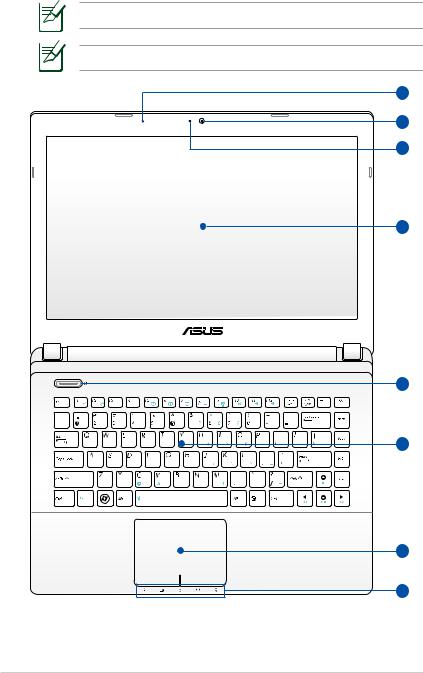
Horní strana
Klávesnice se v jednotlivých oblastech liší.
Vzhled horní strany se může lišit podle modelu.
1
2
3
4
5
6
7
8
14 |
Notebook – uživatelská příručka |
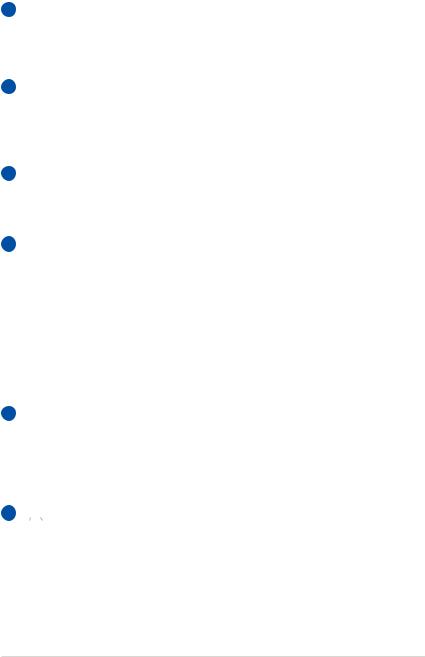
1  Mikrofon (integrovaný)
Mikrofon (integrovaný)
Integrovaný monofonní mikrofon lze používat při videokonferencích, při vyprávění nebo k jednoduchým zvukovým nahrávkám.
2  Kamera
Kamera
Integrovaná kamera umožňuje pořizování snímků nebo nahrávání videa. Lze používat při videokonferencích nebo s jinými interaktivními aplikacemi.
3  Kontrolka kamery (u vybraných modelů)
Kontrolka kamery (u vybraných modelů)
Indikátor kamery signalizuje, že je používána zabudovaná kamera.
4  Panel s displejem
Panel s displejem
Panel s displejem disponuje stejnými funkcemi jako monitor desktopu. Notebook využívá aktivní matici TFT LCD, která umožňuje skvělé prohlížení srovnatelné s monitory desktopů. Ve srovnání s monitory desktopů, panel LCD nevydává žádné záření ani nebliká, je tedy příjemnější pro oči. Pro čištění panelu s displejem používejte měkkou textilii bez kapalných chemikálií (v případě potřeby použijte čistou vodu).
5  Vypínač
Vypínač
Vypínač umožňuje ZAPNOUT a VYPNOUT notebook a provést obnovu z STD. Jedním stisknutím vypínače ZAPNETE notebook; dalším stisknutím vypínače VYPNETE notebook. Vypínač funguje jen s otevřeným panelem displeje.
6  Klávesnice
Klávesnice
Klávesnice je vybavena klávesami v nezmenšené velikosti s komfortní dráhou (hloubka, do které je možné klávesy stisknout) a opěrky dlaní pro obě ruce. Je vybavena dvěma funkčními klávesami pro Windows ke snadnější navigaci v operačním systému Windows.
Notebook – uživatelská příručka |
15 |

7 |
clickpad a tlačítka |
Clickpad s tlačítky je ukazovací zařízení, které poskytuje stejné funkce jako stolní myš. Po nastavení dodávaného pomocného programu lze usnadnit používání Windows nebo navigaci na webu díky softwarově ovládanému rolování.
8  Indikátory stavu (vpředu)
Indikátory stavu (vpředu)
Stavové indikátory představují různé stavy hardwaru a softwaru. Podrobné informace o indikátorech viz část 3.
16 |
Notebook – uživatelská příručka |
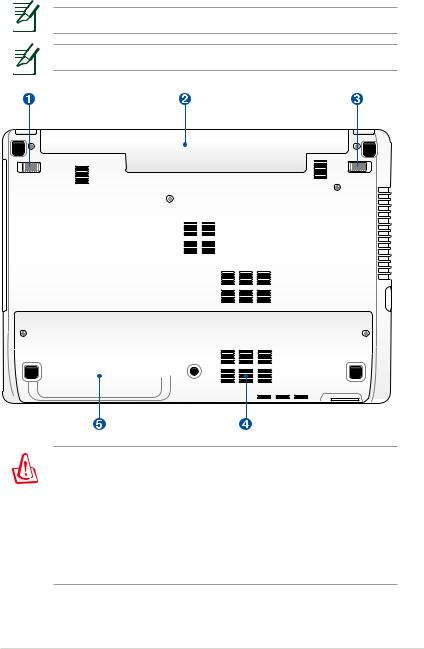
Spodní strana
Vzhled spodní strany se může lišit v závislosti na modelu.
Velikost baterie je různá v závislosti na modelu.
VAROVÁNÍ! Spodní strana notebooku se může velice zahřát. Při manipulaci se spuštěným notebookem nebo krátce po jeho vypnutí je nutná opatrnost. Během provozu nebo při nabíjení jsou vysoké teploty normální. Nepoužívejte na měkkých površích jako jsou např. postele nebo pohovky, může dojít k blokování ventilace. ABY NEDOŠLO KE ZRANĚNÍ HORKÝMI
DÍLY, NEPOKLÁDEJTE SI NOTEBOOK NA KOLENA NEBO JINÉ ČÁSTI TĚLA.
Notebook – uživatelská příručka |
17 |

1 |
Zámek baterie - pružina |
Pružinový zámek baterie slouží k zabezpečení bateriové sady. Po vložení bateriové sady se automaticky uzamkne. Má-li se bateriová sada vyjmout, je nutné přidržet pružinový zámek v otevřené poloze.
2  Bateriová sada
Bateriová sada
Když je notebook připojen ke zdroji střídavého napětí, baterie se automaticky nabíjí. Když notebook není připojen ke zdroji střídavého napětí, je automaticky napájen z baterie. Díky tomu je možný provoz při přechodu mezi jednotlivými stanovišti. Životnost baterie se liší podle použití a jednotlivých specifikací podle notebooku. Bateriovou sadu není možné rozebírat, je nutné ji zakoupit jako samostatnou jednotku.
3  Zámek baterie - manuální
Zámek baterie - manuální
Manuální zámek baterie slouží k zabezpečení bateriové sady. Má-li se bateriová sada vyjmout nebo vložit, je nutné manuální zámek posunout do otevřené polohy. Po vložení bateriové sady se manuální zámek posune do zamčené polohy.
4  Paměťová přihrádka (RAM)
Paměťová přihrádka (RAM)
Paměťová přihrádka poskytuje možnost rozšíření s využitím další paměti. Přídavná paměť zvýší výkon aplikace snížením na vstupu pevného disku. BIOS automaticky detekuje rozsah paměti v systému a podle toho během procesu POST (Power-On-Self-Test) provede konfiguraci CMOS.
Po instalaci paměti nejsou potřeba žádná hardwarová nebo softwarová nastavování (včetně BIOSu). Chcete-li se informovat o rozšíření paměti svého notebooku, navštivte autorizované servisní středisko nebo prodejce. Aby byla zajištěna nejvyšší možná kompatibilita a spolehlivost, rozšiřující moduly pořizujte pouze u autorizovaných prodejců tohoto notebooku.
18 |
Notebook – uživatelská příručka |
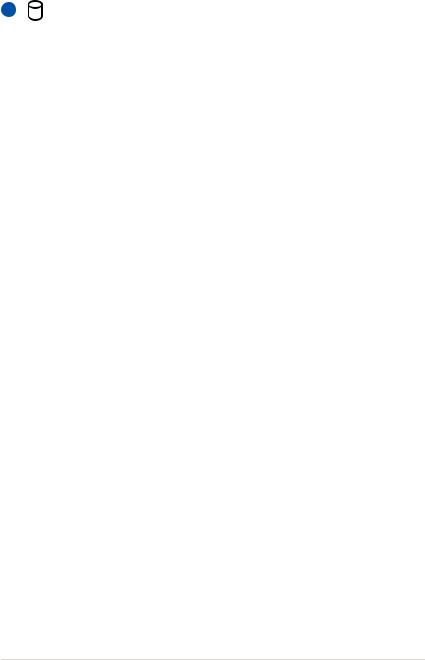
5 |
|
Přihrádka mechaniky pevného disku |
|
|
|
Mechanika pevného disku je uložena v přihrádce. Informace o možnosti rozšíření pevného disku vašeho notebooku vám poskytne autorizované servisní středisko nebo prodejce. Aby byla zajištěna maximální kompatibilita a spolehlivost, pořizujte si pevné disky pouze od autorizovaných prodejců tohoto notebooku.
Notebook – uživatelská příručka |
19 |
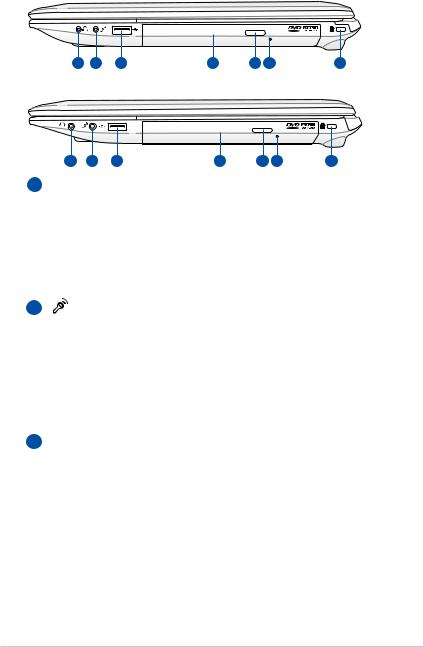
Pravá strana
Řada Intel
1 |
2 |
3 |
4 |
5 |
6 |
7 |
Řada AMD
1 |
2 |
3 |
4 |
5 |
6 |
7 |
1  Výstupní zdířka pro sluchátka
Výstupní zdířka pro sluchátka
Zdířka pro stereofonní sluchátka (1/8 palce) se používá pro připojení výstupního zvukového signálu notebooku k ozvučeným reproduktorům nebo ke sluchátkům. Při využití této zdířky se automaticky zablokují integrované reproduktory.
2 |
Zdířka vstupu mikrofonu |
Zdířka pro monofonní mikrofon (1/8 palce) se používá pro připojení externího mikrofonu nebo pro výstup signálů zvukových zařízení. Při využití této zdířky se automaticky zablokuje integrovaný mikrofon. Tuto funkci lze používat při videokonferencích, při vyprávění nebo k jednoduchým zvukovým nahrávkám.
3  Port USB (2.0)
Port USB (2.0)
Port USB (Universal Serial Bus) je kompatibilní se zařízeními s USB 2.0 nebo s USB 1.1 - jako např. klávesnice, ukazovací
zařízení, kamery, mechaniky pevných disků, tiskárny a skenery, která se připojují sériově až do 12Mbits/s (USB 1.1) a 480 Mbit/s (USB 2.0). USB umožňuje současný provoz zařízení s jediným počítačem s využitím určitých periferních zařízení ve funkci doplňkových zásuvných zařízení nebo rozbočovačů. USB podporuje výměnu zařízení za provozu, většinu periferních zařízení je tedy možné připojovat nebo odpojovat bez opakovaného spuštění počítače.
20 |
Notebook – uživatelská příručka |
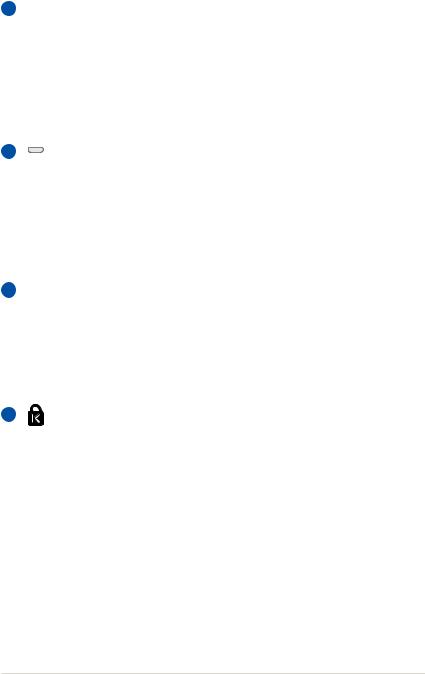
4  Optická mechanika
Optická mechanika
Notebook se vyrábí v rozdílných provedeních s různými optickými mechanikami. Optická mechanika Notebooku může disponovat podporou kompaktních disků (CD) a/nebo digitálních video disků (DVD) a může mít funkce nahrávání (R) nebo zápisu (RW). Viz obchodní specifikace podrobností každého modelu.
5 |
Elektronické vysunutí optické mechaniky |
Optická mechanika je vybavena elektronickým vysouvacím tlačítkem pro otevírání přihrádky. Přihrádku optické jednotky můžete rovněž vysunout prostřednictvím libovolného softwarového přehrávače nebo klepnutím pravým tlačítkem myši na optickou jednotku v části „počítač“ a výběrem příkazu Vysunout.
6Nouzové vysunutí optické mechaniky(umístění se liší podle modelu)
Nouzové vysunutí se používá pro vysunutí přihrádky optické mechaniky v případě poruchy elektronického vysouvání. Nouzové vysunutí nepoužívejte místo elektronického vysouvání.
7Port Kensington® Lock
Port Kensington® lock umožňuje zajištění notebooku za využití bezpečnostních produktů pro notebook, jež jsou kompatibilní s Kensington®. Tyto bezpečnostní produkty jsou obvykle vybaveny kovovým kabelem, který zabraňuje odstranění notebooku z upevněného předmětu. Některé bezpečnostní produkty mohou obsahovat také detektor pohybu, který při pohybu spouští zvukovou výstrahu.
Notebook – uživatelská příručka |
21 |

Levá strana
Řada Intel
1 |
2 |
3 |
4 |
5 |
6 |
7 |
Řada AMD
|
|
|
|
|
|
|
|
|
|
|
|
|
|
|
|
|
|
|
|
|
|
|
|
|
|
|
|
|
|
|
|
|
|
|
|
|
|
|
|
|
|
|
|
|
|
1 |
2 |
3 |
4 |
5 |
6 |
7 |
|||||||
1 |
|
Vstup napájení (DC) |
|
|
|
|
|
|
|
|
||||
Přes konektor dodaného napájecího adaptéru se převádí střídavý proud (AC) na proud stejnosměrný (DC). Pomocí tohoto konektoru se do notebooku přivádí elektrický proud a nabíjí se vnitřní bateriová sada. Aby nedošlo k poškození notebooku a bateriové sady, je nutné vždy používat napájecí adaptér, který byl dodán.
UPOZORNĚNÍ: PŘI POUŽÍVÁNÍ SE MŮŽE VÝRAZNĚ ZAHŘÁT. ADAPTÉR NENÍ DOVOLENO ZAKRÝVAT A JE NUTNÉ VYVAROVAT SE KONTAKTU S TĚLEM.
2  Port LAN
Port LAN
Port LAN RJ-45 s osmi kolíky je větší než modemový port RJ-11 a podporuje standardní ethernetové kabely pro připojení k lokální síti. Integrovaný konektor umožňuje pohodlnou práci bez přídavných adaptérů.
3Vzduchové otvory
Vzduchové otvory slouží pro přísun chladného a odvod teplého vzduchu z notebooku.
22 |
Notebook – uživatelská příručka |
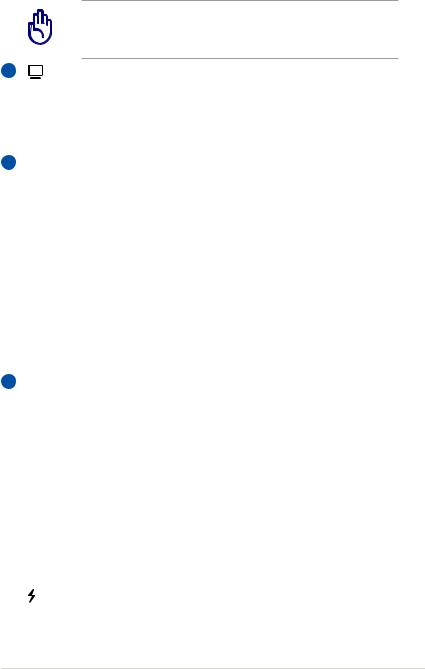
DŮLEŽITÉ! Zabraňte zablokování větracích otvorů papírem, knihami, oděvy, kabely nebo jinými předměty – v opačném případě může dojít k přehřátí.
4 |
Výstup zobrazení (monitor) |
15kolíkový port D-sub pro monitor podporuje standardní VGA kompatibilní zařízení jako je monitor nebo projektor, který umožňuje sledování na větším, externím displeji.
5 HDMI Port HDMI
HDMI (High-Definition Multimedia Interface) je nekomprimované univerzální rozhraní digitálního zvuku/ videa mezi libovolným zdrojem zvuku/videa, například set-top box, přehrávač DVD a přijímač A/V, a zvukovým a/nebo obrazovým monitorem, například digitální televizor (DTV). Podporuje standardní video, vylepšené video nebo video s vysokým rozlišením plus vícekanálový digitální zvuk na jediném kabelu. Přenáší veškeré standardy ATSC HDTV a podporuje 8kanálový digitální zvuk s dostatečnou šířkou pásma pro uspokojení budoucích vylepšení nebo požadavků.
6  Port USB (3.0, u vybraných modelů / 2.0)
Port USB (3.0, u vybraných modelů / 2.0)
Port USB (Universal Serial Bus) je kompatibilní se zařízeními s USB 3.0, s USB 2.0 nebo s USB 1.1 - jako např. klávesnice, ukazovací zařízení, kamery, mechaniky pevných disků, tiskárny a skenery, která se připojují sériově až do 4.8Gbits/s (USB 3.0), 480 Mbit/s (USB 2.0) a 12Mbits/s (USB 1.1). USB umožňuje současný provoz zařízení s jediným počítačem s využitím určitých periferních zařízení ve funkci doplňkových zásuvných zařízení nebo rozbočovačů. USB podporuje výměnu zařízení za provozu, většinu periferních zařízení je tedy možné připojovat nebo odpojovat bez opakovaného spuštění počítače.
USB nabíjení+ (u vybraných modelů)
Tato funkce umožňuje nabíjet mobilní telefony nebo digitální audio přehrávače, pokud je váš notebook zapnutý.
Notebook – uživatelská příručka |
23 |
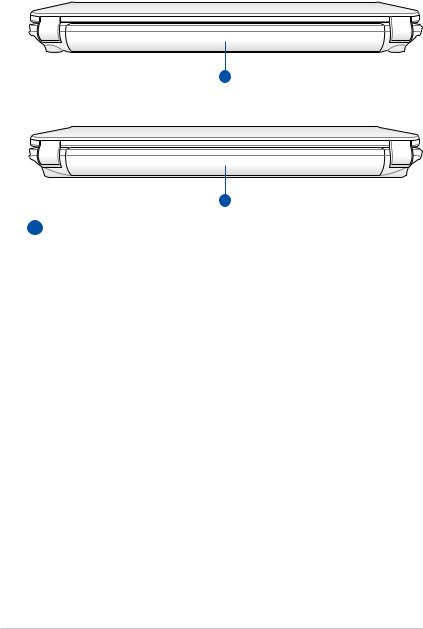
Zadní strana
Řada Intel
1
Řada AMD
1
1  Bateriová sada
Bateriová sada
Když je notebook připojen ke zdroji střídavého napětí, baterie se automaticky nabíjí. Když notebook není připojen ke zdroji střídavého napětí, je automaticky napájen z baterie. Díky tomu je možný provoz při přechodu mezi jednotlivými stanovišti. Životnost baterie se liší podle použití a jednotlivých specifikací podle notebooku. Bateriovou sadu není možné rozebírat, je nutné ji zakoupit jako samostatnou jednotku.
24 |
Notebook – uživatelská příručka |
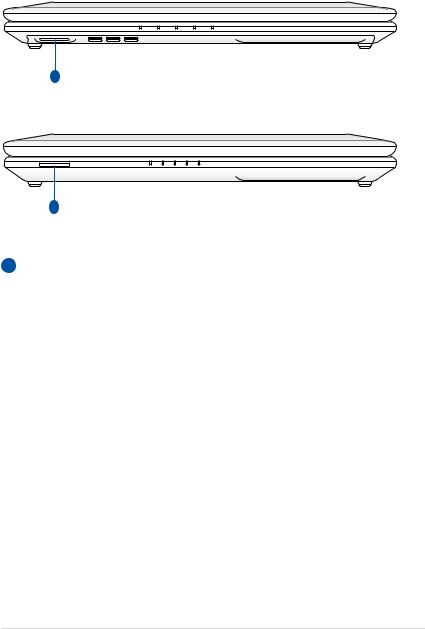
Přední strana
Řada Intel
1
Řada AMD
1 |
1  Slot pro paměť flash
Slot pro paměť flash
Aby bylo možné používat paměťové karty ze zařízení, jako jsou například digitální fotoaparáty, přehrávače MP3, mobilní telefony a osobní organizéry PDA, je třeba obvykle samostatně zakoupit externí čtečku paměťových karet. Tento notebook je vybaven jednou integrovanou vysokorychlostní čtečkou paměťových karet, která dokáže pohodlně načítat a zapisovat na řadu paměťových karet flash.
Notebook – uživatelská příručka |
25 |
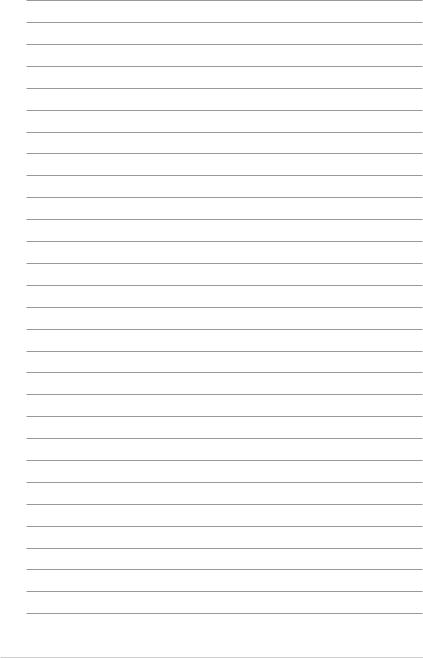
26 |
Notebook – uživatelská příručka |
Kapitola 3: |
3 |
|
Začínáme |
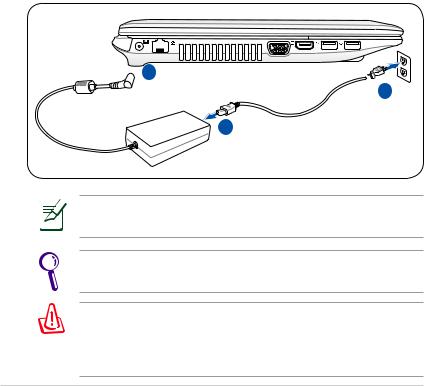
Napájení systému
Používání napájení AC
Napájení notebooku je tvořeno dvěma částmi - napájecím adaptérem a systémem bateriového napájení. Přiložený napájecí adaptér převádí střídavý proud ze zásuvky na stejnosměrný proud, který je potřebný pro notebook. Notebook se dodává s univerzálním adaptérem pro převod AC-DC. To znamená, že napájecí kabel lze zapojit do libovolné zásuvky na 100 - 120 V nebo na 220 - 240 V bez nutnosti nastavování spínačů nebo použití proudových konvertorů. V některých zemích může být nutné použít pro napájecí kabel
AC vyrobený v souladu s normami US adaptér pro připojení dle místního standardu. Většina hotelů je vybavena univerzálními zásuvkami, které jsou uzpůsobeny pro různé napájecí kabely a napětí. Před cestou do jiné země bývá užitečné obrátit se na někoho s cestovatelskými zkušenostmi s žádostí o radu ohledně napětí dodávaného do místních zásuvek AC.
 3
3
 2
2
 1
1
110V-220V
Skutečné umístění napájecí jednotky se liší podle modelů. Viz předchozí kapitola s údaji o poloze portu LAN.
Pro notebook lze zakoupit cestovní sadu, která obsahuje napájecí a modemové adaptéry pro takřka všechny země.
VAROVÁNÍ! NEPŘIPOJUJTE napájecí kabel střídavého napětí k elektrické zásuvce před připojením zástrčky stejnosměrného napětí k notebooku. V opačné případě může dojít k poškození adaptéru střídavého-stejnosměrného napětí.
28 |
Notebook – uživatelská příručka |
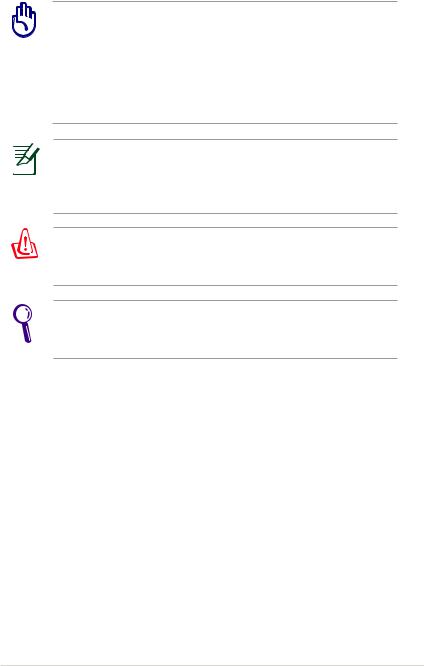
DŮLEŽITÉ! V případě použití jiného adaptéru pro napájení notebooku nebo při použití adaptéru určeného pro notebook u jiných elektrických zařízení může dojít k poškození. Pokud se objeví kouř, je cítit spálení nebo adaptér AC-DC vydává
nadměrné teplo, obraťte se na servis. Pokud se domníváte, že je adaptér AC-DC vadný, obraťte se na servis. Vadným adaptérem AC-DC se může poškodit jak bateriová sada(-y), tak notebook.
Tento notebook se v závislosti na oblasti dodává se zástrčkou se dvěma nebo třemi vidlicemi. U zástrčky se třemi vidlicemi je
nezbytné použití uzemněné zásuvky AC nebo řádně uzemněného adaptéru, aby se zajistil bezpečný provoz notebooku.
VAROVÁNÍ! PŘI POUŽÍVÁNÍ SE NAPÁJECÍ ADAPTÉR MŮŽE VÝRAZNĚ ZAHŘÁT. ADAPTÉR NENÍ DOVOLENO ZAKRÝVAT A JE NUTNÉ VYVAROVAT SE KONTAKTU S TĚLEM.
Pokud notebook nepoužíváte, odpojte napájecí adaptér nebo vypněte elektrickou zásuvku, aby se minimalizovala spotřeba energie.
Notebook – uživatelská příručka |
29 |
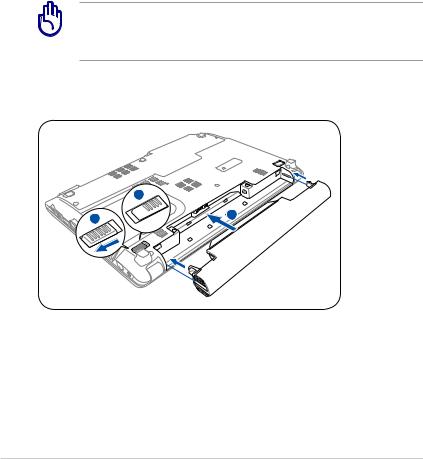
Používání bateriového napájení
Notebook je navržen tak, aby mohl pracovat při použití vyměnitelné bateriové sady. Bateriovou sadu tvoří řada bateriových buněk ve společném obalu. Životnost plně nabité bateriové sady je několik hodin, je možné ji ještě doplňkově prodloužit pomocí funkcí řízení napájení v nastavení BIOS. Další bateriové sady jsou volitelným vybavením a lze je zakoupit u prodejce notebooku.
Vložení a odstranění bateriové sady
Bateriová sada může, avšak nemusí, být vložena v notebooku. V případě, že bateriová sada není v notebooku vložena, postupujte při jejím vkládání následujícím způsobem.
DŮLEŽITÉ! Nikdy se nepokoušejte vyjmout bateriovou sadu, když je notebook SPUŠTĚNÝ, neboť tímto způsobem může dojít ke ztrátě zpracovávaných dat.
Vložení bateriové sady:
3
 1
1 
30 |
Notebook – uživatelská příručka |
